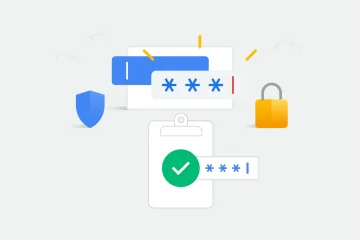Widok zadań w systemie Windows 10 jest dobrodziejstwem dla zaawansowanych użytkowników. Umożliwia tworzenie wielu wirtualnych pulpitów oraz segregację pracy i życia osobistego. Ale nie wszyscy korzystają z widoku zadań, a niektórzy są nawet zirytowani. Kilka sposobów na przejście do widoku zadania obejmuje skróty klawiaturowe, które mogą spowodować przypadkową zmianę widoku i wpłynąć na przepływ pracy. Na szczęście istnieją sposoby na trwałe wyłączenie widoku zadań w systemie Windows.

Jeśli nie korzystasz z widoku zadań lub masz inny przepływ pracy, warto go wyłączyć. W tym przewodniku omówimy, jak ukryć przycisk Widok zadań na pasku zadań, całkowicie go wyłączyć i uniemożliwić innym użytkownikom systemu Windows włączanie go.
Zacznijmy.
1. Wyłącz skrót klawiaturowy w widoku zadań
Naciśnięcie klawisza Windows+Tab powoduje również otwarcie widoku zadań. Można użyć aplikacji AutoHotKey, aby dostosować i zdefiniować niestandardowe skróty klawiaturowe oraz zmienić sposób, w jaki Jednak zdefiniowane skróty działają łatwo.
2. Ukryj przycisk widoku zadań na pasku zadań
Przycisk widoku zadań jest widoczny na pasku zadań. Znajduje się obok przycisku Wyszukaj lub Cortana. Jeśli go wyłączyłeś, nie zobaczysz go.
Kliknij prawym przyciskiem myszy pasek zadań i usuń zaznaczenie opcji „Pokaż przycisk widoku zadania”, aby ukryć go na pasku zadań.

3. Wyłącz gest widoku zadania w panelu dotykowym w Ustawieniach
Możliwe, że przypadkowo wszedłeś do widoku zadania podczas przewijania lub używania gestów dla tych z Was, którzy używają laptopa. Powodem jest to, że system Windows ma skrót do otwierania widoku zadań wbudowany w Touchpad. Przeciągnięcie touchpada trzema palcami w górę aktywuje Widok zadań.
Krok 1: Naciśnij klawisz Windows + I, aby otworzyć Ustawienia. Wyszukaj ustawienia touchpada i otwórz je.

Krok 2: Przewiń trochę w dół, a zauważysz ustawienia gestów dla machnięć trzema palcami. Wybierz Nic z menu rozwijanego.

Krok 4: Przewiń trochę więcej, a zauważysz podobne ustawienia dla machnięcia czterema palcami. Ponownie powtórz te same kroki.

4. Wyłącz/ukryj widok zadań w Edytorze rejestru
Dla niektórych pechowych użytkowników systemu Windows opcja ukryj brak przycisku Widoku zadań na pasku zadań. Inni użytkownicy chcieli pójść o krok dalej i całkowicie wyłącz widok zadań zamiast go ukrywać. Sztuczka Edytora rejestru jest również przydatna dla administratorów, którzy chcą ograniczyć innym użytkownikom dostęp do widoku zadań lub pulpitu wirtualnego.
Jednak zalecamy skorzystanie z kopia zapasowa kluczy rejestru przed kontynuowaniem. Są to pliki na poziomie systemu i mogą na stałe zepsuć sposób działania systemu operacyjnego Windows.
Krok 1: Naciśnij klawisz Windows + S, aby otworzyć wyszukiwarkę systemu Windows i wyszukać Edytor rejestru. Otwórz.

Krok 2: Przejdź do poniższej struktury folderów.
HKEY_CURRENT_USER\ Oprogramowanie\Microsoft\Windows\CurrentVersion\Explorer\Advanced
Krok 3: W prawym okienku kliknij dwukrotnie ShowTaskViewButton i ustaw wartość na 0 (zero). Zapisz wszystkie ustawienia i raz uruchom ponownie komputer.

Krok 4: Jeśli chcesz po prostu ukryć przycisk Widok zadań na pasku zadań zamiast wyłączać całkowicie przejdź do poniższej struktury folderów w Edytorze rejestru.
HKEY_CURRENT_USER\Software\Microsoft\Windows\CurrentVersion\Explorer\MultiTaskingView\AllUpView
Krok 5: W prawym okienku kliknij dwukrotnie, aby otworzyć opcję Włączone i ustaw wartość na 0.

Możesz tworzyć nowe klucze i pliki, jeśli ich brakuje w Edytorze rejestru. Wystarczy postępować zgodnie z powyższym przewodnikiem, w którym opisano również, jak wykonać kopię zapasową Edytora rejestru.
5. Wyłącz skrót klawiaturowy widoku zadań z GPE
Widzieliśmy, jak łatwo zmienić skrót klawiaturowy do uruchamiania widoku zadań za pomocą AutoHotKey. Działa to jednak tylko dla poszczególnych profili, a nie na poziomie administratora. W tym miejscu pojawia się Edytor zasad grupy (GPE), który egzekwuje reguły na poziomie systemu dla wszystkich użytkowników.
Warto zauważyć, że GPE jest dostępny tylko dla użytkowników Windows Pro i Enterprise, a nie dla użytkowników domowych.
Krok 1: Otwórz ponownie Windows Search (klawisz Windows+S) i wyszukaj i otwórz Edytor zasad grupy.

Krok 2: Przejdź do struktury folderów poniżej w lewym okienku.
Konfiguracja komputera > Szablony administracyjne > Składniki systemu Windows > Interfejs Edge

Krok 3: W prawym okienku kliknij dwukrotnie Zezwalaj na krawędź przesuń palcem , aby go otworzyć, i wybierz opcję Wyłączone. Zapisz wszystkie ustawienia i uruchom ponownie komputer raz, aby wprowadzić zmiany.

Zmień swój punkt widzenia
Widok zadań umożliwia również użytkownikom dostęp do funkcji osi czasu i wirtualne komputery stacjonarne. Czy wiesz, że wszystkie te dane są również synchronizowane z innym komputerem z systemem Windows, który używa tego samego identyfikatora? Oznacza to, że dostęp do całej historii i wirtualnych pulpitów można uzyskać na innym komputerze.
Ale nie każdy potrzebuje lub korzysta z widoku zadań i istnieje kilka sposobów jego wyłączenia na komputerze. Niezależnie od tego, czy chcesz usunąć go z paska zadań, czy całkowicie go wyłączyć, istnieje sposób.
Dalej: Czy zaznaczyłeś opcję blokady paska zadań? Dowiedz się, co się dzieje po włączeniu blokady paska zadań w systemie Windows 10.
The above article may contain affiliate links which help support Guiding Tech. However, it does not affect our editorial integrity. The content remains unbiased and authentic.